右下角没有网络图标了怎么设置
最近发现自己的win10电脑右下角的网络图标突然消失了,导致无法直观地查看网络连接情况,这种情况可能是由于系统设置的问题,或者是网络驱动程序出现了异常。要解决这个问题,可以尝试重新启动电脑、检查网络设置、更新网络驱动程序等方法。希望通过这些简单的操作,可以快速地恢复右下角任务栏的网络图标显示。
方法如下:
1.第一种情况:显示网络图标的开关没有打开。打开任务栏设置--打开或关闭系统图标(若图标为灰色则可参考第二、三种情况)。

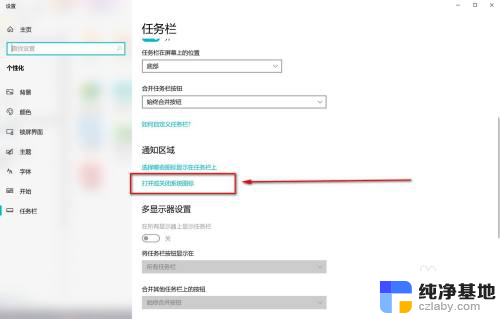
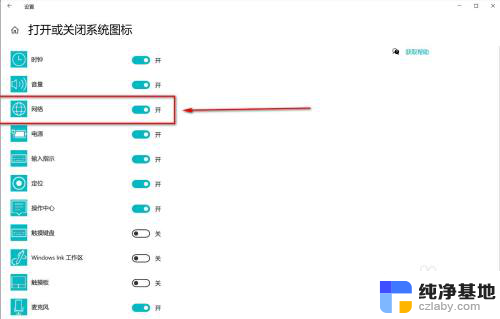
2.第二种情况:系统文件损坏,可尝试使用DISM(英文全称:Deployment Image Servicing and Management,中文称之为:部署映像服务和管理。它是一个命令行工具,可用于维护和准备 Windows 映像。)检查修复。
①首先,以管理员方式运行cmd,进入到命令行运行环境,开始相应的DIMS命令使用。
②查看映像版本:Dism /online /Get-CurrentEdition(复制命令之后鼠标右键即可直接粘贴完成并回车)然后可以看到当前的系统版本和版本类型。
③扫描映像,查看映像是否有损坏(有损坏时电脑会遇到许多小问题。比如可能无法更新系统,无法打开运行一些软件):
Dism /Online /Cleanup-Image /ScanHealth 这里有进度条显示,以及提示是否有损坏。
一般需要几分钟时间,如没有损坏即会提示无损坏。
④查看损坏程度:Dism /Online /Cleanup-Image /CheckHealth
DISM工具将报告映像是状态良好、可以修复、还是不可修复。
⑤最后就是修复系统映像文件:
Dism /Online /Cleanup-Image /RestoreHealth
这是通过Windows 更新来修复当前受损的系统文件,根据当前网络和微软服务器的网络情况。需要的时间不等。如果无法通过联网更新修复,建议更换网络环境尝试。
⑥除此之外,还可以使用SFC命令工具来协助修复系统:
SFC /SCANNOW
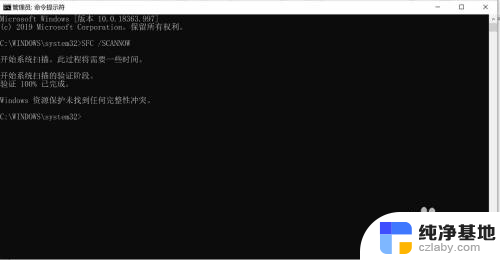
3.第三种情况:任务栏设置--打开或关闭系统图标为灰色。首先可以先尝试一下网络重置(打开电脑设置选项,见图)。
可先尝试解决办法:进行网络重置。
其次检查电脑是否安装了vmware虚拟机等软件。这也是我个人碰到的情况,因为我个人电脑安装了VMware Workstation Pro虚拟机,所以在控制面板\网络和 Internet\网络连接这个设置下会多出来两个VMware Network Adapter相关的网络设备。
这种安装有虚拟机的解决办法:在不用vmware虚拟机的时候下禁用这两个网络设备,需要用vmware的时候再打开即可。
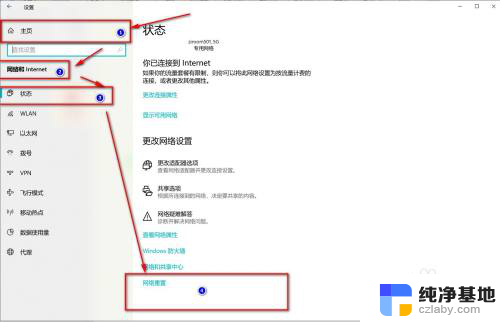
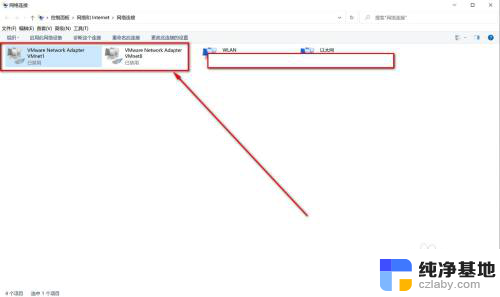
以上是如何设置右下角没有网络图标的全部内容,如果遇到这种情况,请按照以上方法解决,希望对大家有所帮助。
- 上一篇: 笔记本连接电脑显示器,只用显示器
- 下一篇: 电脑桌面只有此电脑和回收站
右下角没有网络图标了怎么设置相关教程
-
 win10任务栏右下角网络图标不见了
win10任务栏右下角网络图标不见了2024-10-05
-
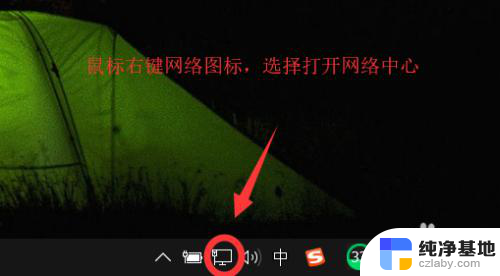 电脑右下角网络连接图标感叹号
电脑右下角网络连接图标感叹号2024-01-21
-
 电脑右下角怎么隐藏图标
电脑右下角怎么隐藏图标2024-01-25
-
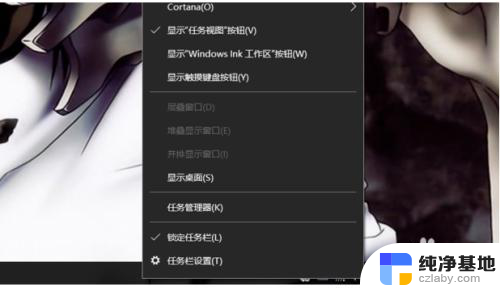 电脑开机右下角不显示图标
电脑开机右下角不显示图标2024-05-26
win10系统教程推荐